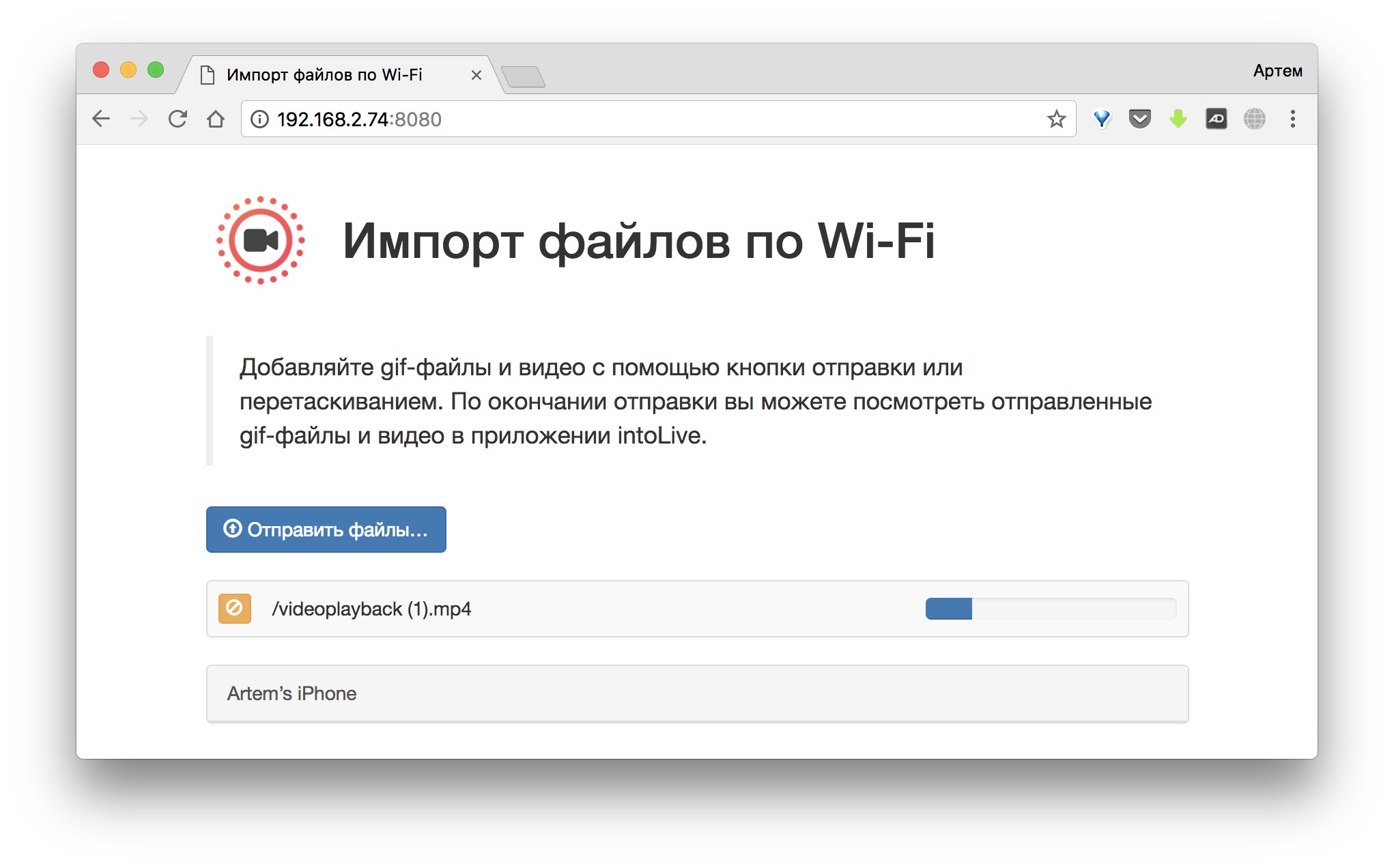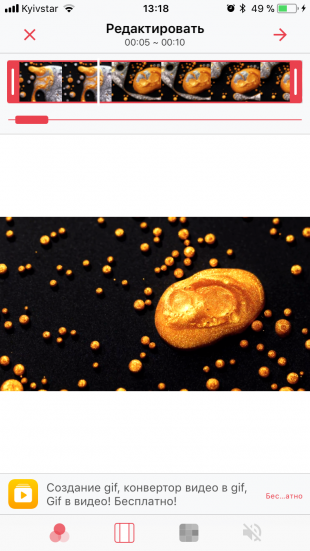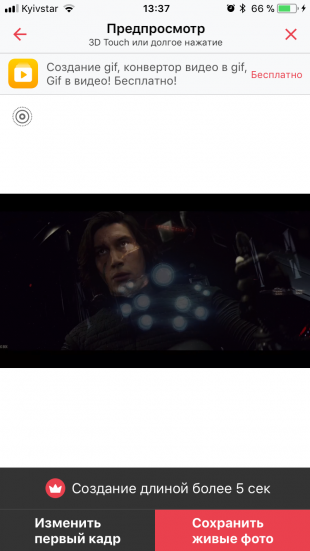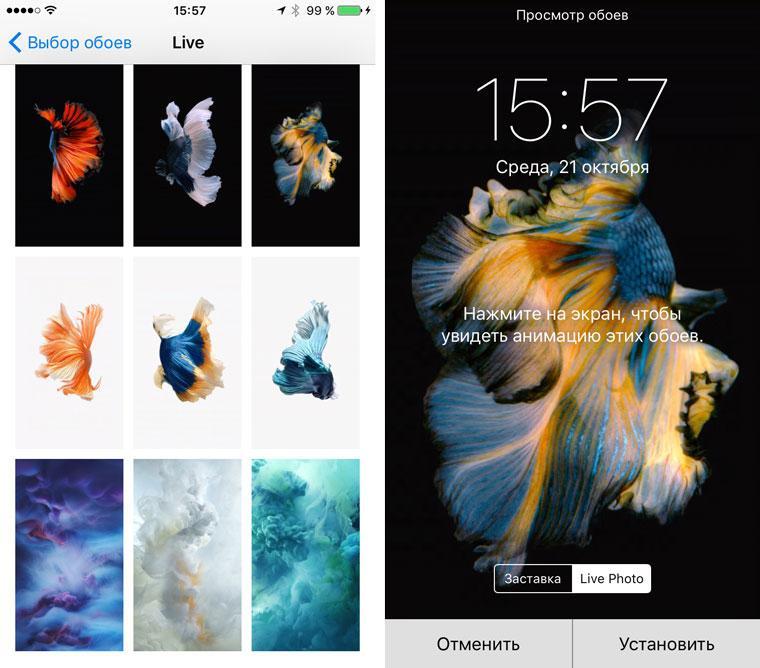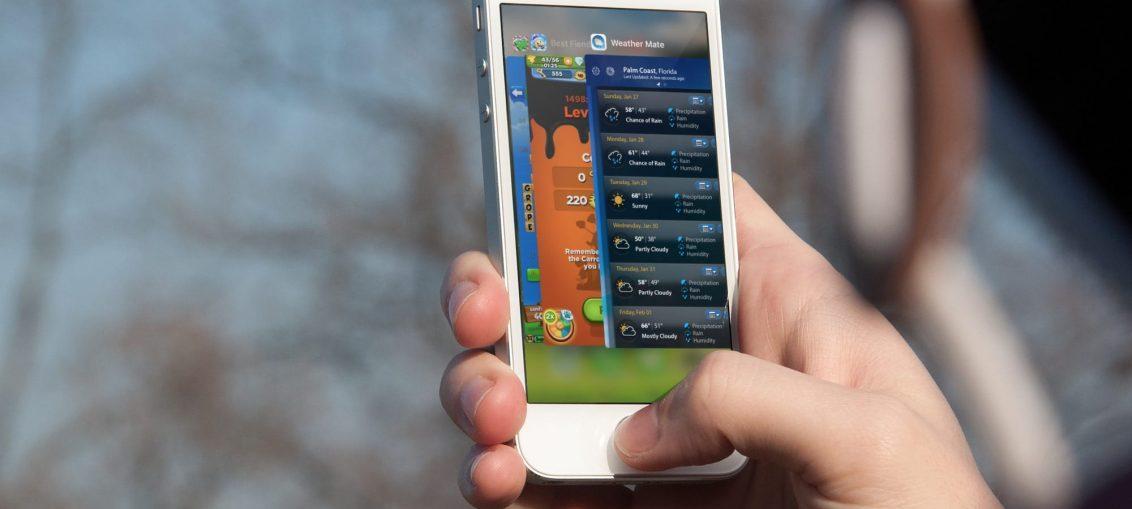Как сделать живые обои ios
Как сделать живые обои для iPhone из любого видео или гифки
Простой способ сделать экран блокировки по-настоящему крутым.
Появившаяся ещё во времена iPhone 6s функция живых обоев была популярна какое-то время, после чего все о ней забыли. А зря! Ведь это прекрасная возможность разнообразить внешний вид экрана блокировки, особенно если воспользоваться обоями на свой вкус.
С помощью intoLive можно легко создать такие. Для этого потребуется видео, гифка или серия фото, которые приложение превратит в живые обои. Вот как это делается.
1. Сначала нужно загрузить видео на iPhone через Dropbox, iCloud Drive, встроенный веб-сервер, iTunes или другим способом. Если у вас Mac, то проще всего сбрасывать ролики по AirDrop.
2. Далее устанавливаем intoLive из App Store и экспортируем желаемый ролик, выбрав вкладку «Видео» в главном окне приложения.
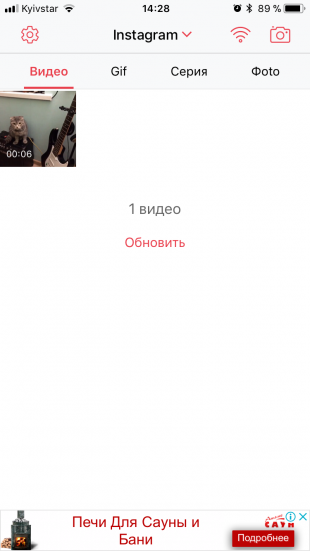
3. Выбираем нужный фрагмент и устанавливаем длительность обоев, после чего жмём стрелку в правом верхнем углу для продолжения.
4. Указываем количество зацикливаний для ролика. В бесплатной версии можно установить только один цикл, но и этого вполне достаточно. Особенно для сюжетных видео вроде кадров из фильмов или сериалов.
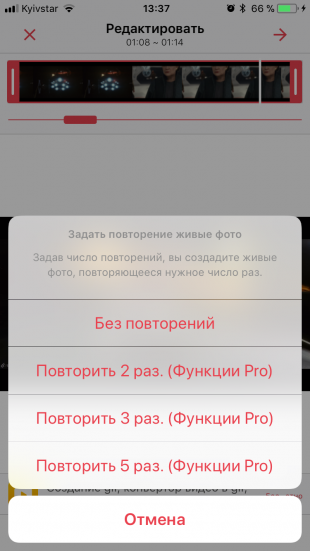
5. Просматриваем получившийся результат и жмём кнопку «Сохранить живые фото». В платной версии можно также задать первый кадр.
Вот и всё. Остаётся лишь установить наши обои. Для этого нужно открыть «Настройки» → «Обои» и выбрать ролик из альбома «Фото Live Photos». На экране блокировки он будет выглядеть примерно так.
Или вот так. Кстати, если будете брать кадры из фильмов, лучше ищите видео без чёрных полос. Они немного портят вид, особенно на устройствах с белой передней панелью.
Как уже упоминалось выше, intoLive доступна в обычной и Pro-версии, которая отличается отсутствием рекламы, возможностью загрузки файлов по USB и Wi-Fi, а также увеличенной длительностью обоев и выбором первого кадра. Могу с уверенностью сказать, что можно вполне обходиться и бесплатной версией.
Как использовать живые обои на iPhone
1 min
Все еще фотографии в качестве обоев в порядке, и большинство людей используют его. Но если вы хотите оживить дисплей iPhone, вы можете использовать движущиеся обои для домашнего экрана и экрана блокировки. iOS поддерживает два вида анимированных обоев – Dynamic и Live. В этом руководстве я покажу вам, как оживить обстановку, используя живые обои.
iPhone, которые поддерживают живые обои
Изначально живые обои были эксклюзивными для устройств с 3D Touch. Но теперь это уже не так. Вы можете использовать живые обои на iPhone 6s и позже. Однако iPhone XR и iPhone SE не поддерживают его.
Полный список моделей iPhone с поддержкой Live Wallpapers и Live Photos.
Как установить живые обои на iPhone
Замечания: Вы можете использовать Живые обои (см. Следующий заголовок) только на экране блокировки. Если вы установите их для главного экрана, они будут вести себя как любые стандартные неподвижные обои. Однако, если вы решите установить динамические обои (на шаге 3 выше), они будут двигаться даже на главном экране.
Как использовать живые обои на iPhone
Как установить живые фотографии в качестве обоев на iPhone
Не довольны несколькими встроенными предложениями Apple? Ну что ж, скачайте красивые живые фотографии, используя одно из лучших приложений для живых обоев. Или используйте изображение Live, которое вы щелкнули, используя камеру iPhone.
Вы можете следовать первому методу, а на шаге 3 нажать «Живые фотографии» и установить живое изображение из приложения «Фотографии». Или позвольте мне показать вам дополнительный метод ниже.
Теперь заблокируйте ваш iPhone и нажмите на экране блокировки, чтобы увидеть живую фотографию. Вы можете использовать этот метод (и тот, что ниже), чтобы иметь в качестве обоев движущиеся картинки ваших близких (дети играют, режут торт ко дню рождения и т. Д.).
Как установить GIF в качестве живых обоев на iPhone
Вы скачали забавный GIF или даже лучше сами создали GIF на своем iPhone? Теперь вы хотите установить его в качестве живых обоев? Ну, не беспокойся. Это возможно. Во-первых, вы должны конвертировать GIF в Live Photo. И тогда вы можете установить его в качестве обоев экрана блокировки. У нас есть простое пошаговое руководство, которое покажет вам, как это сделать.
Как установить видео в качестве живых обоев на iPhone
Всего лишь немного поработав, вы можете установить видео в качестве обоев на своем iPhone. Основная идея этого та же, что и выше. Вы правильно догадались! Во-первых, вы должны конвертировать видео в Live Photo. После этого вы можете легко установить его в качестве обоев на вашем устройстве iOS.
Вот как вы можете установить и использовать живые обои на вашем iPhone. Если вы переключились на iPhone с Android (особенно Pixel или Samsung Galaxy – с отличной поддержкой анимированных обоев), у вас могут возникнуть такие вопросы, как почему живые обои не всегда двигаются на экране блокировки! Зачем мне это нужно нажимать! Или, почему я не могу также установить один для главного экрана? Ну, это действительные вопросы. Но на данный момент это лучшее, что есть у Apple для вас. Надеюсь, что все может измениться в iOS 14.
Далее вы можете узнать, как создать свои собственные обои на iPhone. Я думаю, что вы также хотели бы увидеть шаги для создания фильма с помощью приложения iMovie на iPad.
Как поставить живые обои на айфон 6 и другие модели
Ничто не может быть лучше для заставки, чем живые обои. Сменяющаяся картинка способна останавливать на себе взгляды и собирать комплименты, однако не все обладатели iPhone способны насладиться этим чудом. К примеру, самый частый вопрос — как поставить живые обои на айфон 6 и что для этого необходимо.
Как установить обои на айфон iOS
Стандартную заставку на iPhone se и других моделях можно заменить любой картинкой или фотографией из собственной галереи. Для этого выполняются следующие шаги:
Как выглядят живые обои
Как установить живые обои на айфон или айпад
Чтобы заполучить живые обои на айфон или айпад, необходимо выполнить комплекс мер:
Установка живых обоев на айпад
Обратите внимание! Если все пункты, как поменять заставку на айфоне, были выполнены верно, то при открытии блокировки должны появиться желанные обои.
Как установить GIF-анимацию или короткое видео в качестве заставки на айфон
Возможность менять привычную заставку на живые обои появилась еще со времен выхода iPhone 6s. С тех пор популярность на них существенно уменьшилась, а зря: такая заставка — это отличный способ проявить свою индивидуальность.
Установка анимации на iPhone
К сведению! Для тех, кому актуален вопрос, как поменять на айфоне обои на живые, есть возможность воспользоваться приложением intoLive. С его помощью можно без труда создать желанную заставку.
Для работы необходимо подготовить серию фотографий, анимацию или видео, а далее следовать инструкции:
Полученный результат устанавливается на свой iPhone 11, xr, 6 плюс и прочие модели. Изменить на привычный вариант заставку можно в любой момент.
Как установить динамические обои на айфон или айпад
Современная операционная система «яблочных» гаджетов позволяет ставить в качестве фона динамические обои. Характерной их особенностью является изменяемый фон на картинке в течение реального времени. К примеру, утром картинка с природой будет находиться на фоне утреннего солнца, днем же произойдет ее замена на более яркое освещение, а к вечеру день на заставке сменят сумерки. Такая картина будет повторяться изо дня в день, завораживая своей реалистичностью.
Принцип работы динамических обоев
К сведению! Секретом таких обоев является наличие геолокации и нескольких картинок с разным фоном.
Установка анимированной картинки на айфон или айпад через сторонние программы
Широкие возможности открыты перед техникой iPhone и iPad. Однако всем известны и ограничения, которые разработчики устанавливают на бесплатные функции. Чтобы их обходить, пользователи нередко устанавливают джейлбрейк. Одни делают это сразу после покупки техники «на всякий случай», другие приходят к этому, столкнувшись с достаточно большим количеством ограничений и запретов.
Одной из возможностей джейлбрейка является выход из ситуации, как на айфон поставить заставку, особенно, если вопрос касается шестой модели. Для этого понадобится скачать с неофициального магазина приложений (Cydia и др.) специального просмотрщика гивок. Такой твик способен наделить любое приложение функцией чтения анимированных изображений.
Установка обоев через джейбрейк
Обладатели айфона или айпада могут на свои экранные заставки установить живые или динамические обои, подчеркнув тем самым свою уникальность и индивидуальность. На сегодняшний момент существует множество легальных и не совсем легальных способов это сделать. Моделям шесть и ниже не стоит отчаиваться, ведь существует джейлбрек, способный расширить ограниченные возможности устройств. А для более новых моделей есть хорошая новость — установить живые обои сможет даже школьник без сторонних приложений и хитростей.
12 лучших приложений для обоев для iPhone, о которых вы должны знать
Одним из недостатков iPhone является то, что вы мало что можете изменить, чтобы настроить его интерфейс. Что касается настройки интерфейса, Android превосходит iOS на голову. Единственная реальная настройка, которую пользователь может выполнить на своем iPhone, — это смена обоев. И если вы похожи на меня, вы часто меняете обои. Лично я меняю обои на своем iPhone X почти каждую неделю. Чтобы не отставать от всех моих потребностей в обоях, я установил несколько приложений для обоев на свой iPhone X. В этой статье я собираюсь поделиться с вами этими приложениями. Если вас интересуют обои для iPhone, вот 10 классных и лучших приложений для обоев для iPhone, которые вы должны установить в 2020 году, чтобы придать своему iPhone новый вид.
Лучшие приложения для обоев для iPhone в 2020 году
Все приложения, представленные в этом списке, либо бесплатны, либо предлагают бесплатную версию приложения с рекламой. Если вы хотите удалить рекламу и разблокировать дополнительные функции, вы можете приобрести профессиональную версию этих приложений через покупки в приложении.
Веллум
Я был очень удивлен, сколько крутых обоев я могу создать, просто размыв исходные. Наконец, все обои, представленные на Vellum, оптимизированы для iPhone X, что является большим плюсом в моих книгах. Если вам нравятся качественные обои и вы не хотите тратить часы на их поиск, Vellum как раз для вас.
Приложение «Обои»
Хотя я использую свой iPhone в качестве основного устройства, я все еще ношу с собой устройство Android. Я не буду вдаваться в подробности о сравнении Android и iOS, но есть некоторые вещи, которые Android делает лучше, и мне нравится его использовать. И когда я использую свой Android, я быстро понимаю, что есть одно приложение, которое мне очень не хватает на iPhone, и это Tapet.
Tapet — это приложение для обоев, которое случайным образом генерирует высококачественный фон. Вы можете выбрать дизайн и нажать на него, чтобы изменить цвет, или смахнуть, чтобы изменить дизайн, если вам нужно что-то новое. Я люблю Tapet, и долгое время на iPhone не было альтернативы. Все изменилось, когда на iPhone появилось приложение «Обои».
Как и Tapet, приложение «Обои» позволяет вам выбрать дизайн, а затем нажать на него, чтобы изменить цвет. Есть несколько красивых дизайнов на выбор, и каждый дизайн имеет десятки вариантов цвета. Если вы любите абстрактные обои, вам больше никогда не понадобится другое приложение. Он также доступен на Mac и iPad и позволяет загружать обои с высоким разрешением (до 5K).
Приложение можно загрузить и использовать бесплатно, и в нем нет рекламы. Да, в App Store есть приложение для обоев, которое не показывает рекламу и не имеет хищных цен. Вы можете купить премиум-версию для поддержки разработчика. Я сделал это мгновенно, потому что хочу, чтобы это приложение оставалось живым в течение многих лет, и хочу, чтобы разработчик активно работал над выпуском новых дизайнов. Вам понравится этот.
Backdrops — еще одно приложение для обоев, которое я люблю использовать на своем устройстве Android. И, заставив нас ждать долгие годы, приложение наконец-то появилось на iPhone. Я люблю Backdrops, потому что обои эксклюзивные. Это означает, что вам будет сложно найти эти обои где-либо еще. Это потому, что обои производятся собственной командой.
В приложении есть здоровый выбор красивых обоев. Мне нравится раздел ежедневных обоев, в котором каждый день появляются новые обои. Я регулярно нахожу там драгоценности. Вы можете использовать приложение бесплатно с рекламой. Вам нужно будет купить профессиональную версию, чтобы удалить рекламу и разблокировать обои, которые ограничены платным доступом.
Светлый
Blear — это приложение для обоев для людей, которые любят градиентные обои. Мне нравятся градиентные и абстрактные обои, потому что они блекнут на заднем плане. Я четко вижу все значки приложений, и телефон по-прежнему выглядит красиво. Если вы чувствуете, что найти градиентные обои сложно, попробуйте Blear. Blear каждый день создает новые градиентные обои. Обои красивы, и они вам обязательно понравятся. Однако преимущество Blear — это возможность создавать собственные градиентные обои.
Blear позволяет выбрать любую фотографию из приложения «Фотографии», а затем извлекает основной цвет для создания градиентных обоев. Он делает это, применяя к фотографиям эффект размытия, который усиливает яркие цвета и приглушает остальные. Вы можете настроить уровень размытия. Таким образом, у вас есть контроль над тем, сколько информации об исходной фотографии вы хотите показать. Это отличное приложение для обоев, и я регулярно им пользуюсь. Между этим и новым приложением для обоев я редко использую другое приложение для обоев. Да, и еще одна вещь! Приложение можно использовать бесплатно без рекламы или покупок в приложении.
Справочная информация
В этом приложении есть две функции, которые мне больше всего нравятся. Во-первых, приложение ежедневно обновляется новыми обоями. И вторая особенность, которая мне нравится в этом приложении, — это то, что оно позволяет очень легко загружать обои. Просто нажмите и удерживайте понравившиеся обои, и они будут загружены на ваш iPhone. Я имею в виду, что нет ничего проще.
WLPPR
Все обои имеют высокое разрешение и будут красиво смотреться на вашем iPhone. Моя любимая функция этого приложения — возможность предварительного просмотра. Как и Vellum, он позволяет вам увидеть, как обои будут выглядеть на вашем iPhone, еще до того, как вы их загрузите. Вы даже можете переключаться между разными обоями, не выходя из режима предварительного просмотра, что не под силу даже Веллуму.
ZEDGE Обои
Вы можете выбрать обои, на которых изображены ваши любимые персонажи, цитаты или что-то еще, с чем вы можете себя идентифицировать. Вам не обязательно это делать, однако, если вы хотите, такая возможность есть. Как и Vellum, приложение также позволяет предварительно просматривать обои перед их загрузкой.
Papers.co
Тем не менее, есть одна вещь, которая мне не нравится в этом приложении. В приложении слишком много рекламы, и вы должны быть осторожны, чтобы не попасть в нее. Кроме этого, у меня нет никаких претензий. Это отличное приложение для обоев, и я знаю, что оно вам понравится.
Валли
Walli — одно из лучших приложений для обоев для iPhone, которое вы можете использовать для настройки внешнего вида вашего iPhone в 2020 году. Что мне больше всего нравится в этом приложении, так это то, как оно классифицирует свои обои. Нет бесконечных коллекций, которые могут запутать пользователя. Этого достаточно, чтобы помочь вам найти подходящие обои.
Некоторые из коллекций включают Feel Good, Anime, Abstract, Black AMOLED, Space, Sea и другие. Его популярная категория — отличное место для поиска обоев, которые будут хорошо смотреться на вашем iPhone. Walli предлагает тщательно отобранные обои для iPhone, и мне очень нравится это приложение.
Обои Атлас
Atlas Wallpaper недавно стал одним из моих самых популярных приложений для обоев для iPhone. Концепция приложения довольно проста, но гениальна. Он позволяет создавать обои с помощью карт из любой точки мира для вашего iPhone. Это позволяет создавать неограниченное количество обоев. Вы можете выбрать не только место, но и цветовую гамму и стиль.
Бесплатные пользователи могут использовать только те стили, которые есть в приложении. Если вы хотите создать свою цветовую схему и стили, вам придется стать платным участником, используя покупки в приложении. Он стоит всего 3,99 доллара, что вполне разумно.
Список обоев
Ни один список приложений для обоев для iPhone не может быть полным без упоминания приложения «Список обоев». В приложении есть тысячи обоев с качеством Retina HD, которые подойдут для любого iPhone. Лучшая особенность этого приложения — возможность поиска похожих обоев. Если вам нравятся обои, вы можете использовать эту функцию, чтобы найти похожие обои с разной текстурой и художественным оформлением.
Он также содержит коллекцию iOS 13, обоев для поэтому, если вы используете старый iPhone, который не поддерживает iOS 13, вы можете получить обои здесь. Приложение позволяет загружать обои в фотопленку или применять их непосредственно из самого приложения. В целом, мне очень нравится это приложение для обоев для iPhone, и мне нравится его использовать.
Black Lite — живые обои
Если вам нравятся минималистичные обои, вам понравится это приложение для обоев на своем iPhone. В приложении есть небольшая коллекция минималистичных черных обоев, которые полностью анимированы. Обои представляют собой цветные драгоценные камни (мне они кажутся драгоценными камнями) на черном фоне.
Обои анимированы, что означает, что когда вы нажимаете на них 3D Touch или Haptic Touch на экране блокировки, они плавно анимируются. Обожаю смотреть анимацию. Даже статические обои на главном экране выглядят загадочно. Я обожаю это приложение для обоев и надеюсь, что вам оно понравится так же, как и мне.
Бонус: фоны Reddit AMOLED
В качестве последнего выбора я собираюсь немного схитрить, так как это не приложение, а веб-сайт. Я включаю это, потому что обои, которые вы можете найти здесь, трудно найти где-либо еще. Субреддит AMOLED Backgrounds — хорошее место для поиска качественных AMOLED-обоев для вашего iPhone.
Многие из представленных здесь обоев созданы пользователями, поэтому вы не найдете их ни в одном другом приложении для обоев. Я недавно закончил смотреть Мандалориан, и этот субреддит помог мне найти несколько потрясающих мандалорских обоев. Если вы хотите найти уникальные обои AMOLED для своего iPhone, обязательно посетите этот сабреддит.
Лучшие приложения для обоев для iPhone: Резюме
Я надеюсь, что эта статья помогла вам найти приложения для обоев для вашего iPhone. Я знаю, что в этих приложениях используются только качественные обои. Качество всегда лучше количества, и это утверждение справедливо в отношении приложений для обоев больше, чем в отношении любых других приложений для iOS. Если вы хотите поделиться с нами своими любимыми приложениями для обоев iOS, раздел комментариев для вас.